記事の詳細
YouTube動画のサムネイルを差し替える方法と基本的なSEO
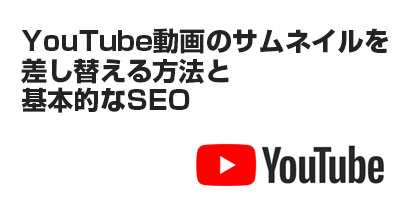
テレワークが推奨されるようになり、世間にはオンラインイベントやウェビナーといった、インターネットを使ったユーザーへのアプローチが積極的になっています。
その中で、YouTubeを利用した動画での告知やお知らせ、紹介などを行いたい方々も増えました。
ここでは、動画のサムネイルの変更の仕方と、簡単なSEOをご紹介します。
今回のブログの見出しはコチラです!
YouTube動画のサムネイルを差し替える
1.YouTube動画のホームから右上のアカウントiconをクリックし、「YouTube Studio」をクリック。
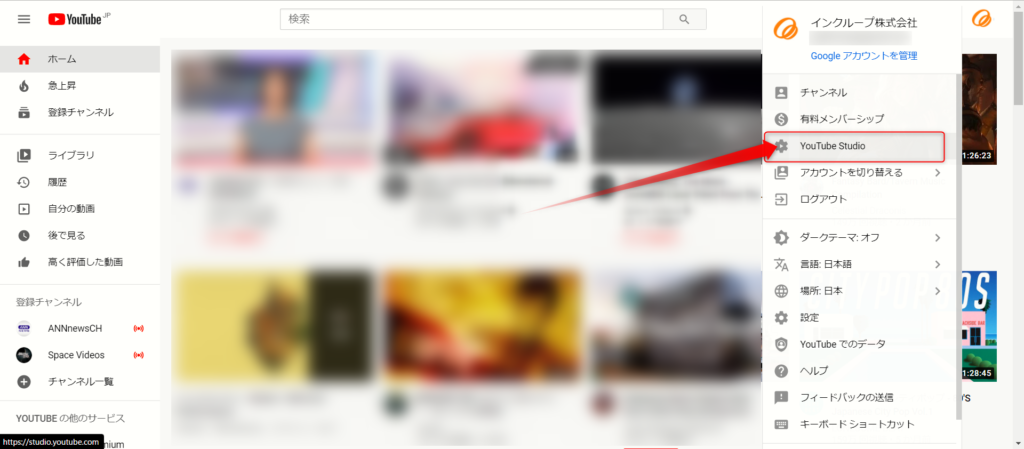
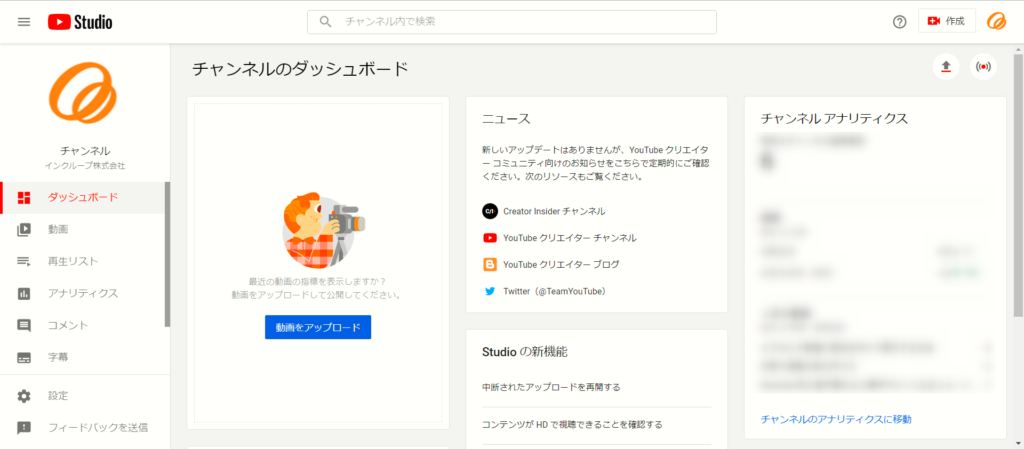
2.YouTube Studioの左メニューから「動画」をクリックすると、投稿した動画の一覧が表示されます。
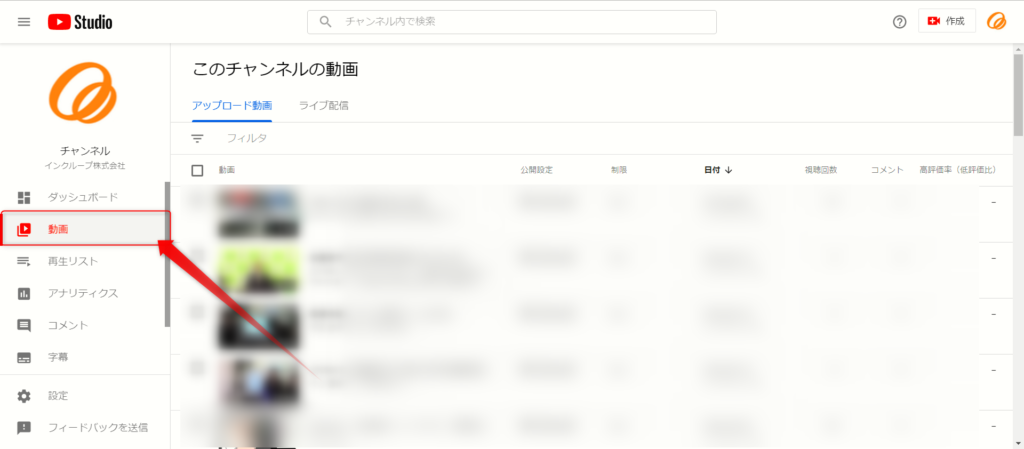
3.編集したい動画をクリックすると、編集画面が開きます。
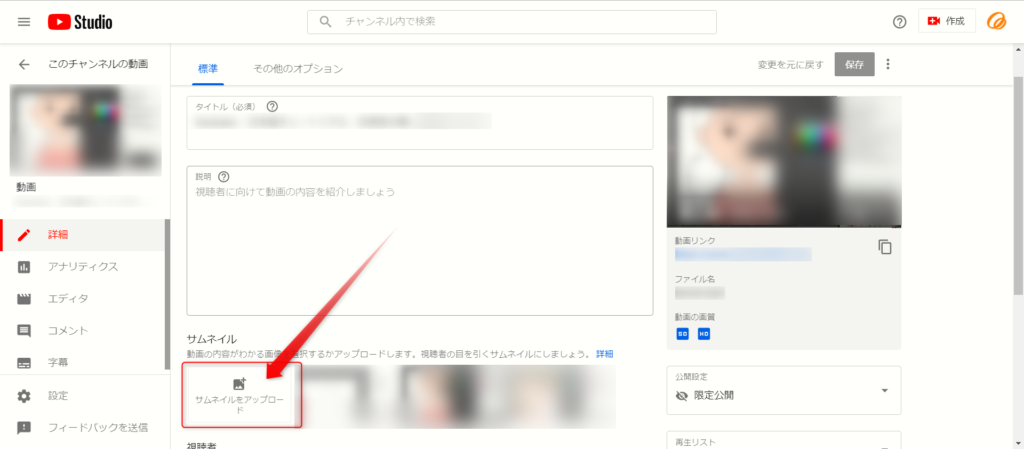
4.「サムネイル」の項目で作成したサムネイルをアップロードすることができます。
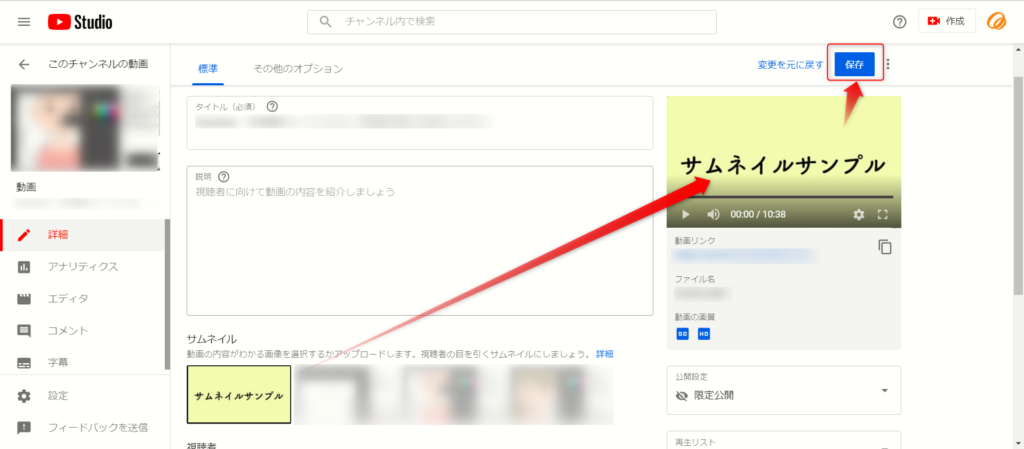
YouTubeの動画サムネイルは以下のように推奨されています。
- 解像度: 1280×720(最小幅が 640 ピクセル)
- アップロードする画像ファイル形式: JPG、GIF、PNG など
- 画像サイズ: 2 MB 以下
- アスペクト比: できるだけ 16:9 を使用する(YouTube プレーヤーやプレビューで最もよく使われるため)
YouTube動画の基本的なSEO
大まかに分けて「タイトル」「説明」「タグ」の三項目があります。
また、基本的なSEOは、WEBサイトの投稿記事などと同じ法則になります。
YouTube動画のタイトル
- 約50文字以内にまとめること。
- ユーザーが検索するであろうキーワードを使うこと。
- 必要であればハッシュタグを利用する。
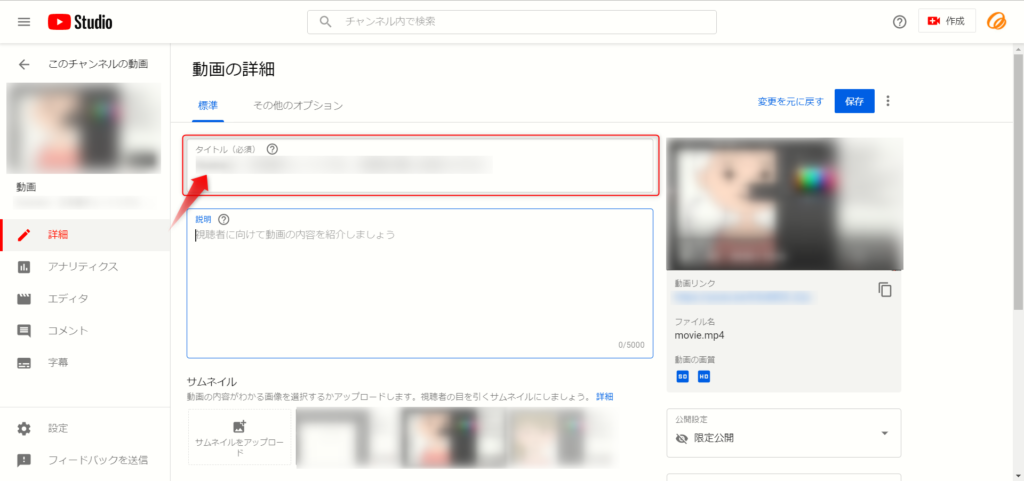
YouTube動画の説明
- 200~350文字程度にまとめる。(文字数制限は5000文字)目安推しては3行前後。
- 動画のタイトルに含まれたキーワードを盛り込む。
- 「とりあえず書く」「キーワードだけ並べる」はスパム認定される可能性あり
- ユーザーにわかりやすいようなセンテンスにする。
- 必要であればハッシュタグを利用する。
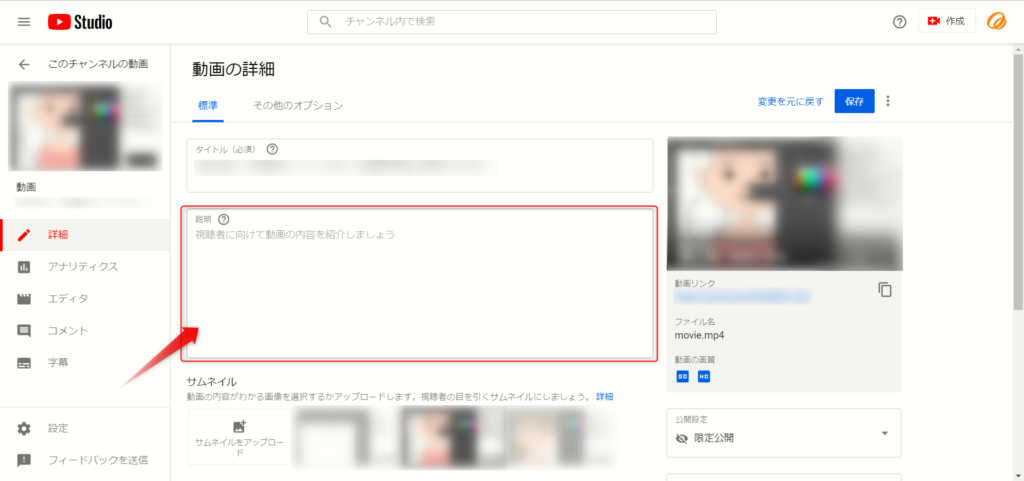
YouTube動画のタグ
- 効果は微小であるがあったほうがいい。
- つけすぎはスパム認定に。多くても15~20個程度を目安に。
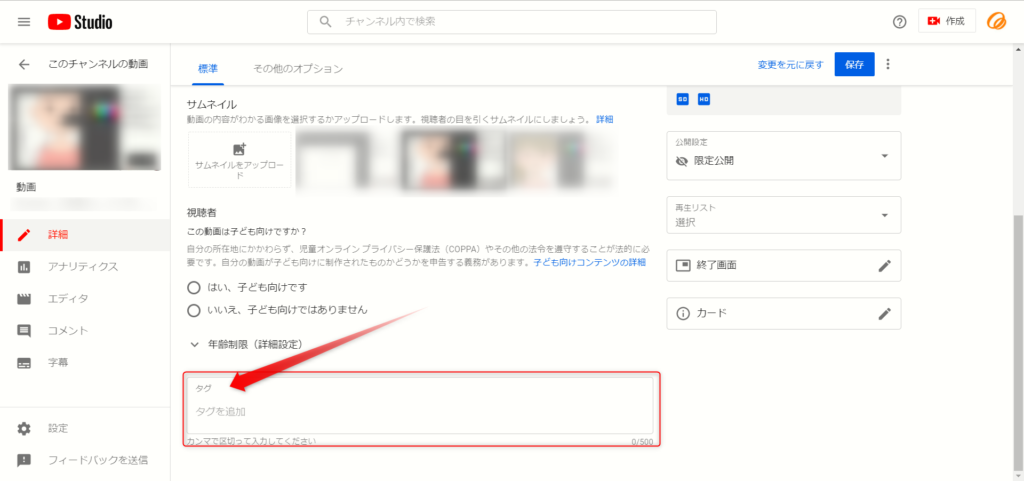
YouTube動画の便利機能
動画に終了画面を追加する
YouTubeの動画終了、最後の 5~20秒に、終了画面を追加することができます。他の動画を宣伝したり、ユーザーにチャンネル登録を促したりする目的に利用できます。
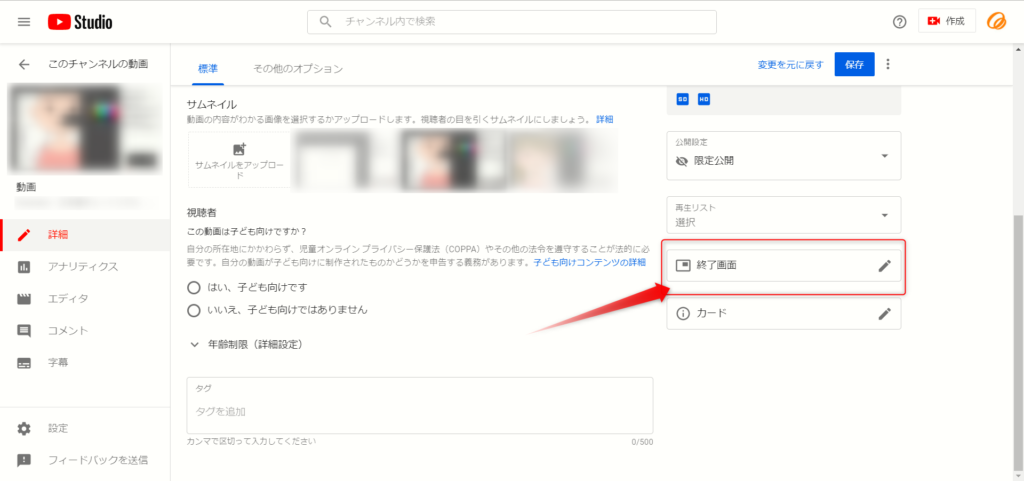
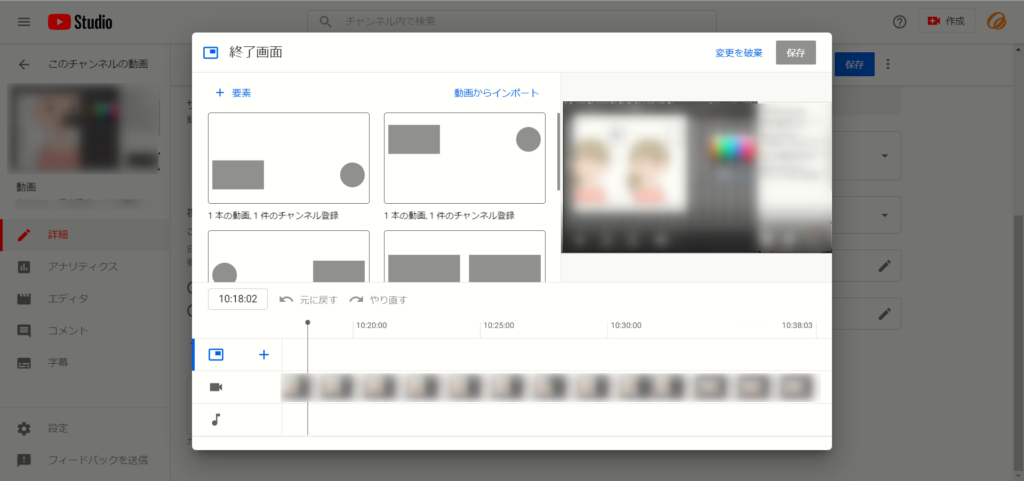
YouTube動画のカード
YouTube動画の画面上に特定のカードを表示することができます。
動画、再生リスト、チャンネルの他、外部サイトへも誘導することが可能です。(他リンクへの誘導にはYouTubeパートナープログラムに参加する必要があります)
基本的にテキストで表示されます。カスタマイズメッセージ(30文字)で紹介文を別途掲載することもできます。
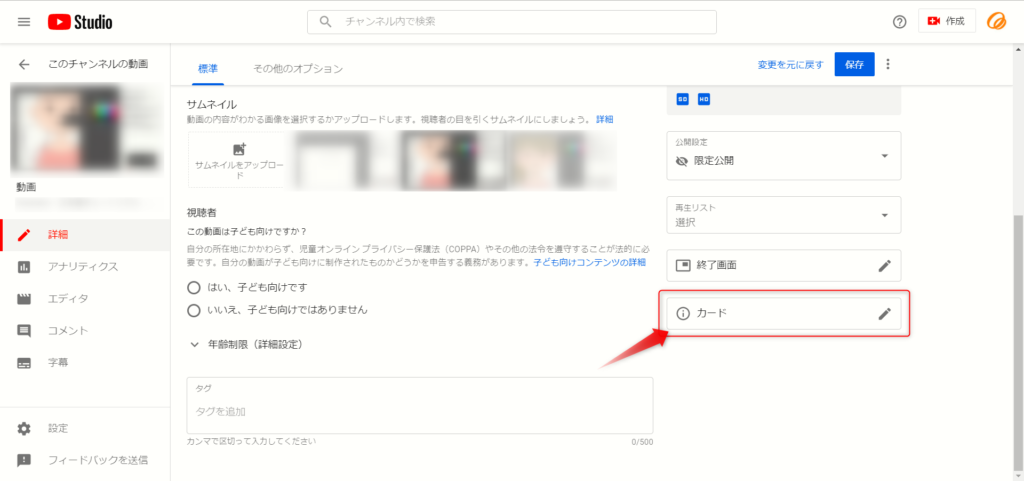
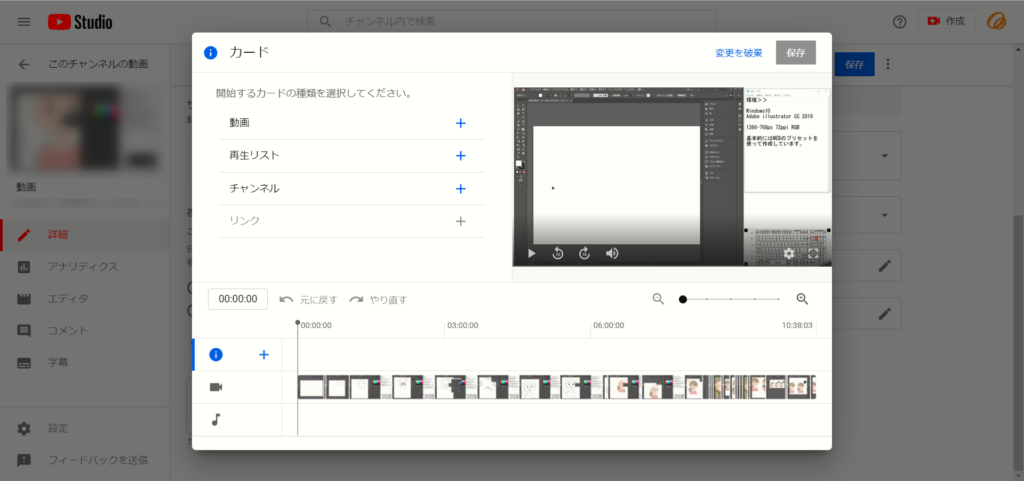
画像・ロゴの透かしを動画に追加
カスタムチャンネル登録ボタンと呼ばれることもあります。
ユーザーにチャンネル登録を促すことができます。画像を利用することが可能です。
150×150ピクセル以上の正方形で、サイズは1MB未満にする必要があります。
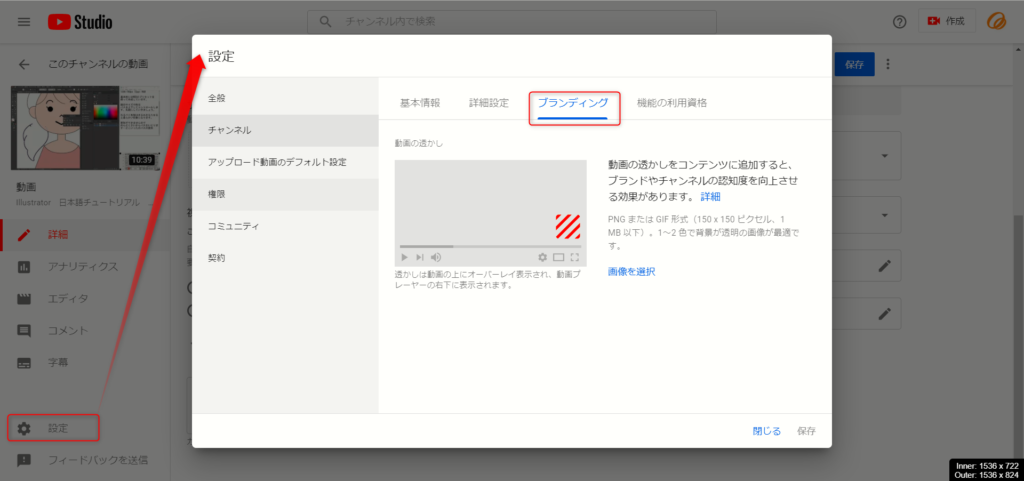
設定をしっかりと行い、情報をユーザーに届けていきましょう!



























